 |
Главная Случайная страница Контакты | Мы поможем в написании вашей работы! | |
Принцип работы программы AutoCad
|
|
Плановая или пространственная модель определяется по координатам в установленном масштабе, сохраняется в отдельном слое в векторном виде.
Слой представляет собой тематически обоснованное изображение территории (объекта) (Н: слой участков, слой надписей), при проектировании имеет такое же значение, как и изображение, сделанное на кальке, и представляет собой электронный вариант прозрачной основы.
Каждая территория может иметь несколько слоев, рассмотрение и анализ которых может производиться как в любом порядке наложения, так и отдельно.
Управление системой AutoCad заключается в задании команд для выполнения. Существует три способа задания команд:
1. с помощью системы иерархических меню (рис.2);
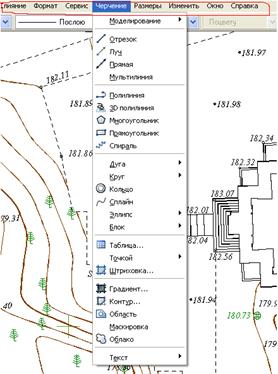
Рис.2 – Способ задания команд с помощью иерархического меню
2. с помощью системы панелей инструментов (рис.3);
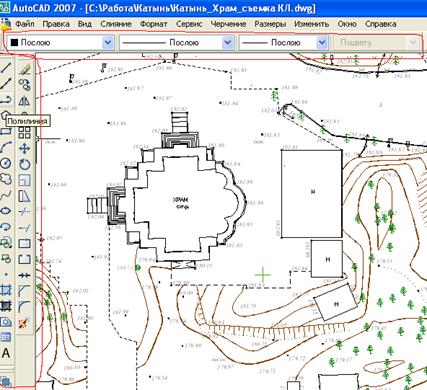
Рис.3 – Способ задания команд с помощью системы панелей инструментов
3. с помощью текстовых команд в командной строке (рис.4);

Рис.4 – Способ задания команд с помощью командной строки
Необходимо понимать, что это три разных способа запуска одной команды. Например, команда рисования линий может запускаться с помощью меню \Черчение\Линия, с помощью панели инструментов Черчение и с помощью команды Линия в командной строке. Последний способ задания команд, очевидно, является устаревшим. Вместе с тем, способ задания команд из командной строки имеет свои преимущества, например, можно указать требуемые координаты со сколь угодно высокой точностью.
При создании сложных рисунков возникает необходимость присвоения имен отдельным объектам или группам объектов, чтобы ими можно было удобнее оперировать в дальнейшей работе. Особенно это важно при разработке сложных рисунков и своих собственных приложений, функционирующих в среде AutoCad. Данной цели служит еще одно свойство примитивов — слой. Более того, слой обладает неоценимой возможностью замораживания (выключения), когда ряд второстепенных в данный момент объектов можно, не удаляя, сделать невидимыми, что позволит успешнее работать с главными объектами. Основной командой работы со слоями является команда (СЛОЙ), которой соответствует кнопка панели (Слои) и пункт (Слои) падающего меню (Формат). Команда (СЛОЙ) открывает диалоговое окно (Диспетчер свойств слоев) (рис.5).
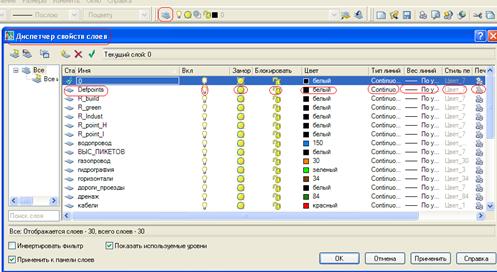
Рис.5 – Диспетчер свойств слоев
В центральной части окна находится список слоев рисунка и их характеристик (свойств). В новом чертеже обязательно присутствует слой 0, который по умолчанию является текущим и который нельзя удалить. Каждый слой имеет характеристики, которые выводятся в виде заголовков столбцов.
- (Имя) — имя слоя, длиной от 1 до 255 символов;
- (Вкл) — состояние включения слоя (включен или выключен);
- (Замороженный на всех ВЭ) — состояние замораживания относительно всех видовых экранов одновременно (заморожен или разморожен);
- (Блокированный) — состояние блокированности (блокирован или разблокирован);
- (Цвет) — текущий цвет для объектов слоя, у которых в качестве цвета задано значение (Белый);
- (Тип линии) — текущий тип линии для объектов слоя, у которых в качестве типа линии задано значение (Continuous);
- (Вес линии) — текущий вес линии для объектов слоя, у которых в качестве веса задано значение (По умолчанию);
- (Стиль печати) — стиль печати, применяемый при выводе к слою;
- (Печать) — состояние объектов слоя относительно вывода на внешнее устройство (печатать или не печатать).
При работе в AutoCad неизбежно встает вопрос о механизме задания цвета линий, толщины линий, изменения их типа.
Первый слева раскрывающийся список панели (Свойства) называется (Цвета) (рис.6). Основное его назначение — устанавливать текущее значение цвета. По умолчанию текущим значением является обычно значение (Послою), т. е. нужно взять значение цвета от текущего слоя. Раскрывающийся список (Цвета) может также использоваться для изменения цвета существующего объекта.
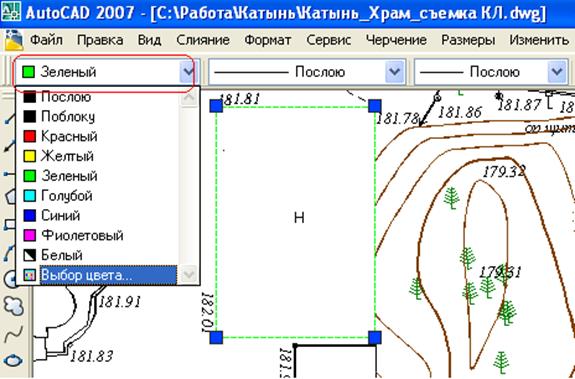
Рис.6 – Раскрывающиеся списки панелей
Если интересуют более тонкие оттенки цвета, то можно воспользоваться строкой (Выбор цвета) в раскрывающемся списке (Цвета). Она вызывает диалоговое окно (Выбор цвета), в котором приведена полная палитра цветов, доступных в данной версии системы AutoCad.
Тип линии и масштаб типа линии — еще два важных свойства линейных объектов. Раскрывающийся список (Типы линий) является вторым слева списком в панели (Свойства).
В нем помимо двух служебных значений (Послою) и (По-блоку есть только тип линии Continuous, используемый в качестве имени для обычной сплошной тонкой линии. Чтобы загрузить другие типы линий нужно щёлкнуть по строке (Другой). Раскроется диалоговое окно (Диспетчер типов линий) (рис.8).
Это окно позволяет назначить новый текущий тип линии, удалить существующий и загрузить новый тип линии. В центральной части окна в форме списка приводятся имена типов линий, которые уже загружены в файл рисунка. К каждому типу линии имеется соответствующее пояснение и приведен их внешний вид. Чтобы загрузить новые типы линий, нужно нажать кнопку «Загрузить». После этого на экране появится диалоговое окно (Загрузка или перезагрузка типов линий) (рис.7).
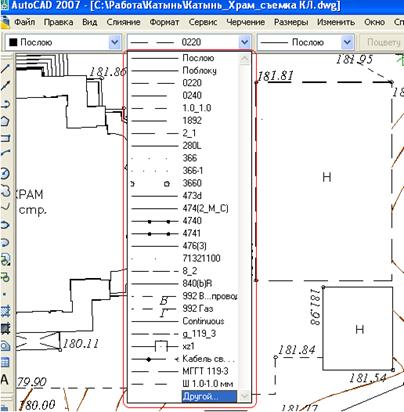
Рис.7 – Загрузка или перезагрузка типов линий

Рис.8 - Диспетчер типов линий
Начиная с 10-й версии в AutoCAD появилась полилиния, которая могла иметь толщину, задаваемую пользователем. Поэтому во многих случаях чертежи стали выполняться с применением полилинии соответствующей толщины. Третьим слева является списком (Толщина линий) в панели (Свойства) (рис.9).
В выделенном диалоговом окне можно выбрать новое текущее значение толщины линий из списка допустимых значений (от 0 до 2,11 мм).
На графическом экране объекты отображаются без весов (толщина линий), если кнопка режима (ВЕС) выключена, и с весами, если включена.
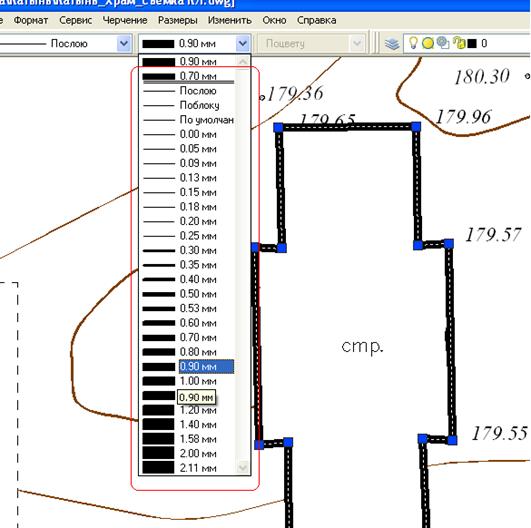
Рис.9 – Раскрывающийся список «Толщина линий»
Другие свойства примитивов — высота и уровень. Высота — это свойство примитива, применяемое в трехмерных построениях. Оно задает величину выдавливания вдоль оси Z, расположенной перпендикулярно осям X и Y. Например, чтобы круг преобразовать в цилиндр, его нужно выдавить на ненулевую высоту. Уровень — это сдвиг плоскости, в которой создан объект, относительно основной плоскости XY (вдоль оси Z).
Универсальная команда (Свойства) дает возможность редактирования любых свойств объектов, а также элементов геометрии. Команде соответствуют кнопка на панели (Стандартная) и пункт (Свойства) (рис.10).
. 
Рис.10 - Свойства
Существует возможность быстрого вызова этого окна. Если в рисунке нет выделенных объектов, то двойной щелчок по объекту, являющемуся отрезком, прямой, лучом, полилинией, дугой, окружностью, сплайном, эллипсом, областью тоже выводит на экран окно (СВОЙСТВА). Содержимое окна (СВОЙСТВА) существенно зависит от того, какие объекты в данный момент выделены в рисунке. Если нет выбранных объектов, то в раскрывающемся списке в верхней части окна написано (Ничего не выбрано).
Гиперссылка — это свойство графического объекта ссылаться на другой рисунок, документ, электронную таблицу и любой другой файл, а также адрес страницы сети Интернет (URL), адрес электронной почты или вид текущего рисунка.
Вставка и редактирование гиперссылок выполняется с помощью команды «Гиперссылка», которой соответствует пункт (Гиперссылка) падающего меню «Вставка» (рис.11). В поле Text to display (Выводимый текст) нужно задать текст, который будет отображаться при прохождении курсора над объектом, имеющим данную гиперссылку.

Рис.11 – Гиперссылка
Слои
Слой — это совокупность параметров черчения графических объектов разных типов. Например, на чертежах, выполняемых по стандарту ЕСКД, присутствуют следующие типы линий:
- Основная (толстая)
- Тонкая
- Осевая
- другие типы линий
Чтобы каждый раз не переключать вручную текущие установки черчения для каждого типа линий, существуют слои. Считается, что каждому типу линий в чертеже ставится в соответствие один слой. При этом слои, «накладываясь» друг на друга, создают финальный чертеж.
Существует также другой подход к черчению (который можно успешно комбинировать с первым). Можно использовать слои для размещения на них отдельных объектов чертежа. Так как слои можно включать/ выключать, то тем самым можно легко управлять содержимым чертежа. При экспортировании из других приложений (например, из ArchiCAD в AutoCAD) этот процесс происходит автоматически.
| Созданием, удалением и редактированием свойств слоев управляет «Диспетчер свойств слоев» |
Результатом работы является топографический план местности.Чаще всего это топографические планы масштаба 1:1 000 и 1:500.
Планы масштаба 1:1 000 предназначены для: сложных инженерных изысканий, составления технических проектов и рабочих чертежей застройки на незастроенной территории или территории с одноэтажной застройкой, составления рабочих чертежей бетонных плотин, зданий, разработки рабочих чертежей железнодорожных станций и узлов, детальных разведок и подсчёта запасов полезных ископаемых месторождений с исключительно сложным строением и невыраженными рудными жилами, проектирования напорных трубопроводов и гидротехнических сооружений, для разработки рабочих чертежей при проектировании горнодобывающих и обогатительных предприятий.
Топографические планы масштаба 1: 500 предназначаются для: составления генерального плана участка строительства и рабочих чертежей многоэтажной капитальной застройки с густой сетью подземных коммуникаций, промышленных предприятий, решения вертикальной планировки, составления рабочих чертежей плотин и бассейнов, проектировании уравнительных шахт и напорных трубопроводов, порталов туннелей.
Планы масштабов 1: 1 000 и 1:500 являются основными планами учёта подземных коммуникаций и должны отображать точное плановое и высотное положение всех без исключения подземных коммуникаций с показом их основных технических характеристик.
Дата публикования: 2015-07-22; Прочитано: 4348 | Нарушение авторского права страницы | Мы поможем в написании вашей работы!
